- Home
- /
- प्रौद्योगिकी
- /
- पुराना हो गया है...
प्रौद्योगिकी
पुराना हो गया है टैबलेट तो न ले टेंशन, रखें इन बातों का ध्यान
Apurva Srivastav
18 May 2024 5:01 AM GMT

x
नई दिल्ली। ये सुनने और देखने में कितना अच्छा लगेगा, जब आपका पूरा स्मार्ट होम बस वॉयस कमांड के माध्यम से काम करेगा। हालांकि इसके लिए Google Nest हब की तरह के डिवाइस का इस्तेमाल किया जाता है। मगर हम आपको एक ऐसा तरीका बताने जा रहे हैं, जिसकी मदद से आप अपने घर में रखे टैब का इस्तेमाल करके स्मार्ट होम डिस्प्ले बना सकते हैं।
इसकी मदद से आप अन्य कनेक्टेड डिवाइसों को आसानी से मैनेज कर सकते हैं और इसे स्मार्ट होम हब में अपग्रेड कर सकते हैं। यहां हम आपको बताएंगे कि आप कैसे अपने पुराने टैबलेट को स्मार्टहोम डिस्प्ले बना सकते हैं।
इन बातों का रखें ध्यान
आपको बस ध्यान रखना होगा कि आपका टैब वर्किंग कंडिशन में हो।
सबसे पहले इस बात की पुष्टि करें कि आपका टैबलेट Google Photos, Google Assistant, Google Home और दूसरे एक्शन ब्लॉक खोलने में सक्षम हो और एंड्रॉइड 9 या उसके बाद के वर्जन पर काम करता हो। इसके लिए सेटिंग में जाएं और अबाउंट दिस डिवाइस के बारे में जानने के लिए स्क्रॉल करें।
इसके बाद डिवाइस को स्मार्टहोम डिस्प्ले में कन्वर्ट करने के लिए पहले इसे फैक्टरी रिसेट करें। इससे आपके डिवाइस की स्पीड बढ़ जाती है। इस बात का ध्यान रखें कि आपने पहले ही अपने डेटा का बैकअप ले लिया हो।
सेट करें स्मार्ट होम ऐप्स
इसके बाद आपको अपने डिवाइस में स्मार्टहोम को सेटअप करना होगा । इसके लिए अपने Google खाते में लॉग इन करें और अपने स्मार्ट होम सेटअप के लिए ऐप्स इंस्टॉल करें।
इसके बाद आप Google Photos, Google Home, Google Assistant और Action Blocks जैसे ऐप्स इंस्टॉल करें। इसके अलावा कोई मालिकाना स्मार्ट होम ऐप्स इंस्टॉल करें।
अब अपने Google अकाउंट से इसमें लॉग इन करें और सुनिश्चित करें कि सभी ऐप्स कनेक्ट हैं।
Google Assistant को सेट करें
इसके लिए अपने एंड्रॉइड डिवाइस पर इन-बिल्ड Google Assistant का उपयोग करें। सबसे पहले इसे ऑन करें और वॉयस रिकग्निशन को सक्रिय करें ताकि स्क्रीन बंद होने रकपर भी ये काम करता है ।
सबस पहले अपने एंड्रॉइड टैबलेट पर Google ऐप खोलें।
अब ऊपरी दाएं कोने में अपने प्रोफाइल आइकन पर टैप करें और सेटिंग्स पर जाएं।
इसके बाद गूगल असिस्टेंट पर टैप करें।
अब नीचे स्क्रॉल करें और उस पर टैप करें।
Google Assistant को सक्षम करने के लिए टॉप पर टॉगल पर टैप करें।
Google Assistant को स्क्रीन बंद होने पर भी वॉयस कमांड सुनने की अनुमति देना चाहते हैं तो इसके लिए आपको अपने एंड्रॉइड टैबलेट पर Google ऐप खोलना होगा।
ऊपरी दाएं कोने में अपना प्रोफाइल पिक्चर को चुनना है और सेटिंग ऑप्शन पर टैप करना है।
फिर, Google Assistant टैब पर टैप करके हे गूगल और वॉइस मैच चुनें।
इसके बाद गूगल को सक्षम करने के लिए टॉगल को टैप करें।
मेन स्क्रीन पर विजेट सेट करें
Google Assistant सक्षम होने के बाद आपके स्मार्ट होम हब की मैन स्क्रीन को कॉन्फिगर करना है। इसके लिए आप अपने एंड्रॉइड में इन-बिल्ट Google होम हब का उपयोग कर सकते हैं। आप एक्शन बटन के जरिए इसे एक्टिव कर सकते हैं।
सबसे पहले एक्शन ब्लॉक्स ऐप खोलें।
अब नीचे क्रिएट एक्शन ब्लॉक पर टैप करें।
क्रिएट कस्टम एक्शन को चुनें।
एक्शन फील्ड में वह कमांड लिखें जो आप आमतौर पर Google Assistant को कहेंगे।
यह देखने के लिए कि क्या यह काम करता है, नीचे स्क्रॉल करें और टेस्ट एक्शन पर क्लिक करें ।
जब परीक्षण सफल हो जाए, तो विजेट बनाने के लिए नेक्स्ट पर टैप करें।
इस प्रोसेस ब्लॉक के लिए एक इमेज और एक नाम चुनें और सेव एक्शन ब्लॉक पर टैप करें।
होम स्क्रीन पर वापस आए और कस्टमाइज करने के लिए होम स्क्रीन को दबाए रखें .
इन ऐप्स का करें उपयोग
आप अपने स्मार्ट होम हब की मेन स्क्रीन को बेहतर बनाने के लिए अलग-अलग विजेट जोड़ सकते हैं। इसमें मौसम, कैलेंडर, घड़ी, म्यूजिक कंट्रोल, सोशल मीडिया और नोट्स ऐप्स जैसे विजेट सही हो सकते हैं।
आखिर में फोटो स्लाइड शो सेट करके अपने स्मार्ट होम हब को डिजिटल फोटो फ्रेम के रूप में उपयोग करें।
आपका डिवाइस उपयोग के लिए तैयार है , इसे किसी स्टैंण्ड या वॉल माउंट के जरिए सेट कर लें।
Tagsपुराना टैबलेटटेंशनइन बातों का ध्यानOld tablettensionattention of these thingsजनता से रिश्ता न्यूज़जनता से रिश्ताआज की ताजा न्यूज़हिंन्दी न्यूज़भारत न्यूज़खबरों का सिलसिलाआज की ब्रेंकिग न्यूज़आज की बड़ी खबरमिड डे अख़बारJanta Se Rishta NewsJanta Se RishtaToday's Latest NewsHindi NewsIndia NewsKhabron Ka SilsilaToday's Breaking NewsToday's Big NewsMid Day Newspaperजनताjantasamachar newssamacharहिंन्दी समाचार
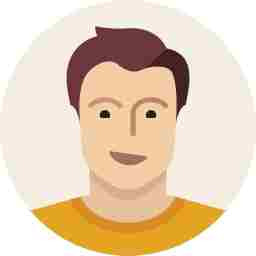
Apurva Srivastav
Next Story





